《手把手教你用ppt制课件》第28讲动画参数设置
来源:网络收集 点击: 时间:2024-02-16【导读】:
《手把手教你用ppt制课件》第28讲动画参数设置。主要讲讲如何设置动画的持续时间、延迟设置和改变动画顺序等。本例仍然以文本框为例进行讲解,对于图片、图形等的进入动画设置可能略有不同,但也可以参照此示例进行。工具/原料more电脑PowerPoint 软件一、动画持续时间设置的方法/步骤:1/3分步阅读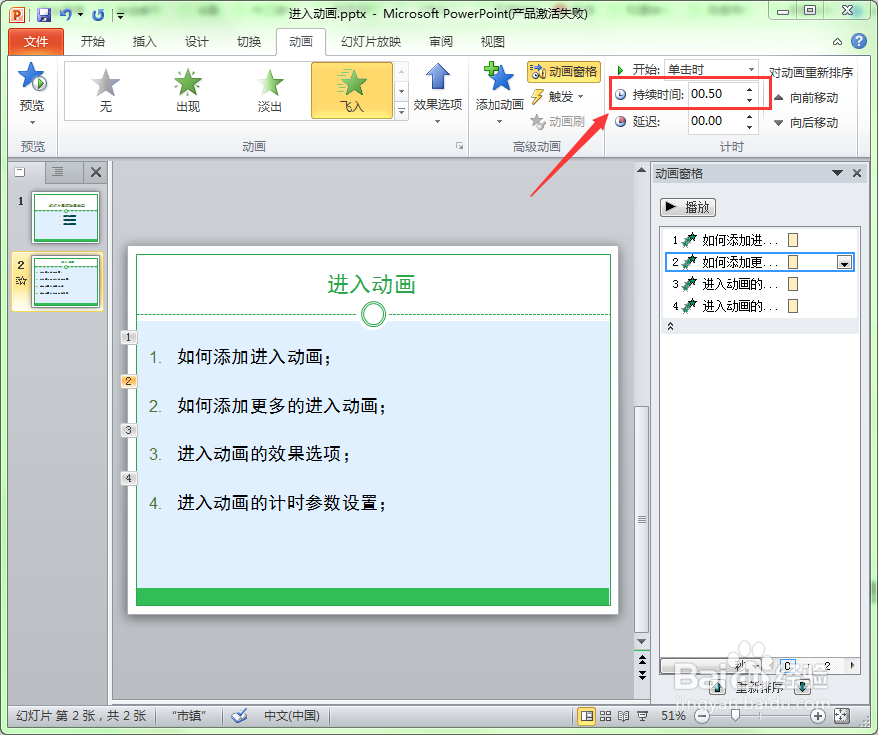 2/3
2/3 3/3
3/3 二、延迟设置的方法/步骤:1/3
二、延迟设置的方法/步骤:1/3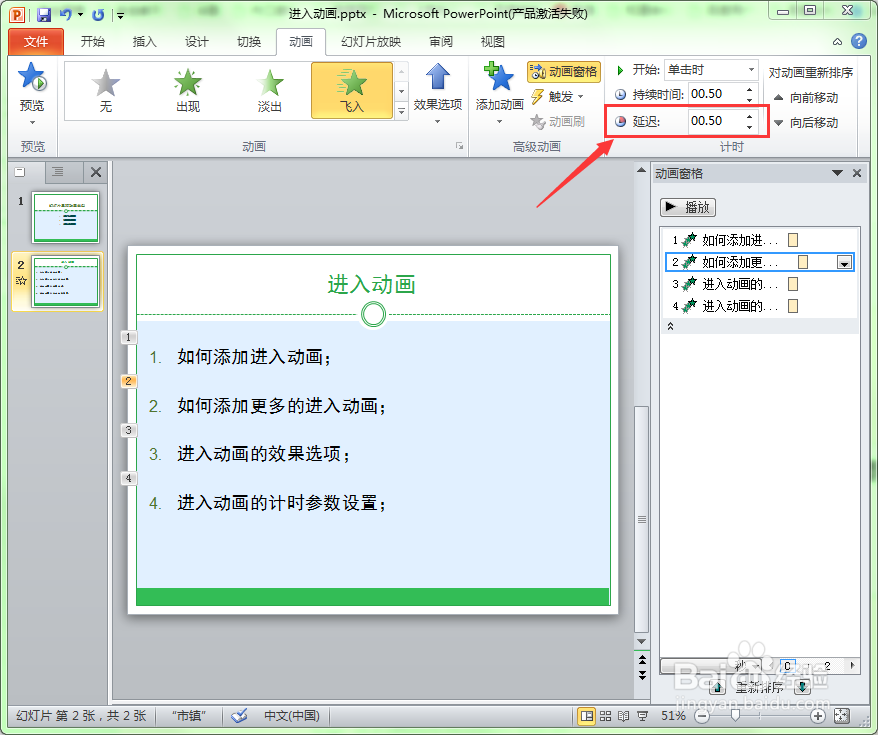 2/3
2/3 3/3
3/3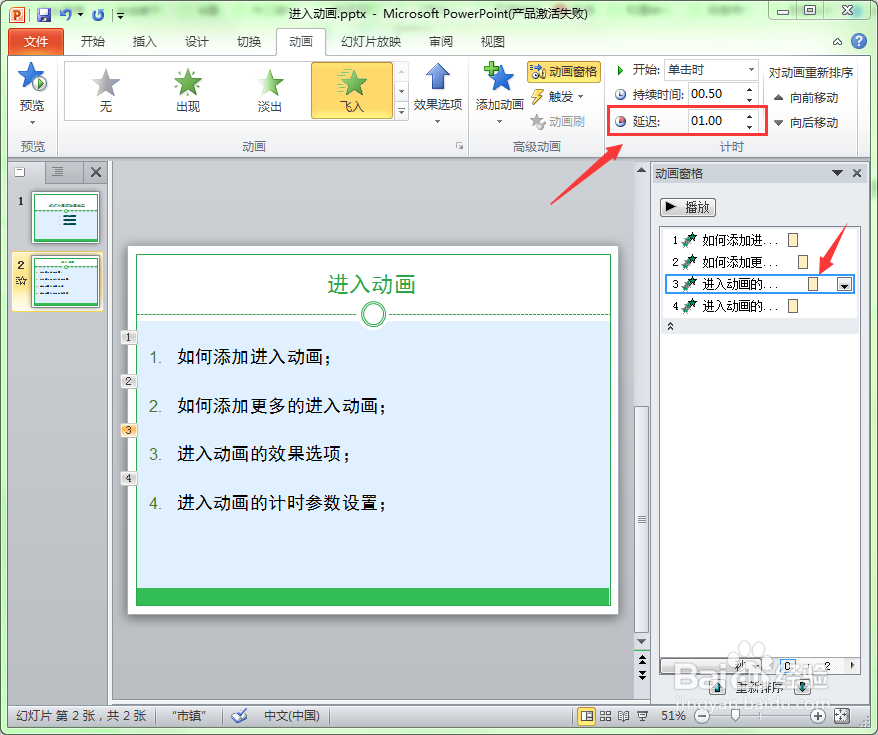 三、动画播放顺序调整的方法/步骤:1/3
三、动画播放顺序调整的方法/步骤:1/3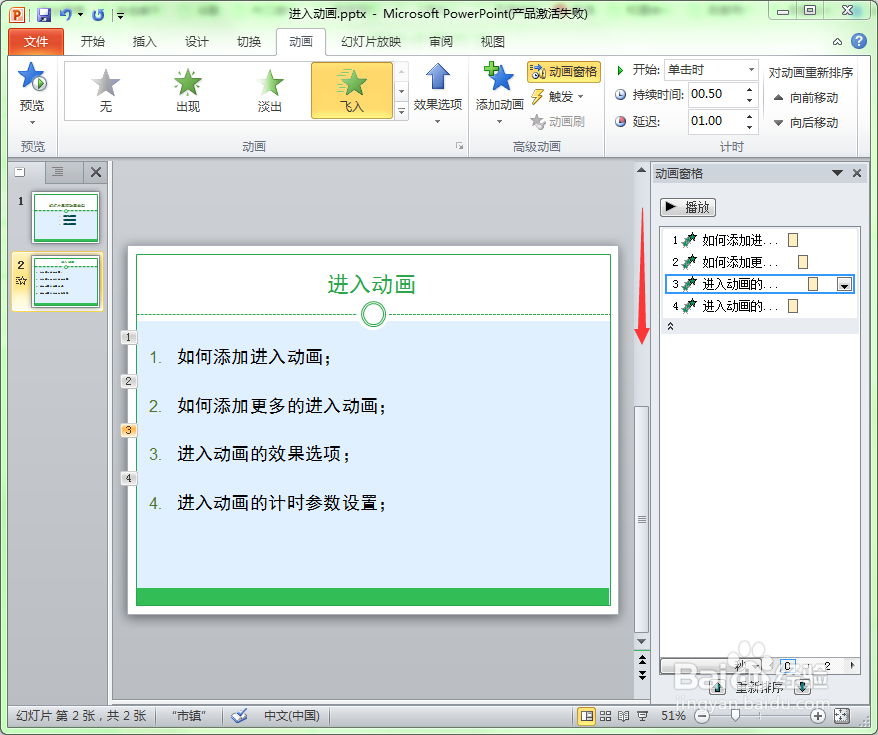 2/3
2/3 3/3
3/3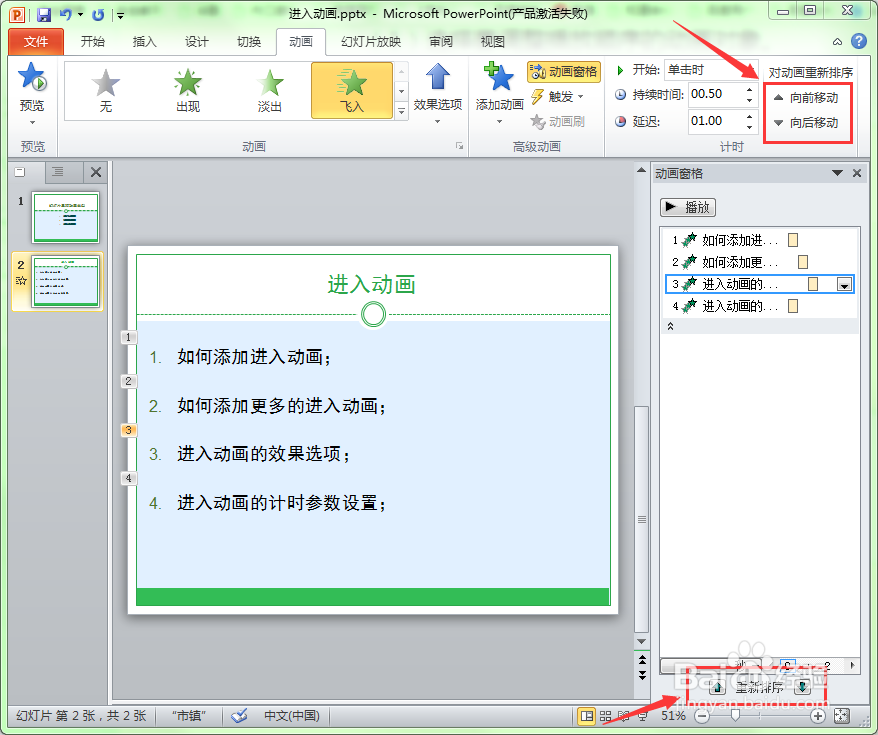 注意事项
注意事项
持续时间的含义:指动画从开始播放到结束所用的时间。如下图的持续时间为:00:50,表示此动画从开始播放到结束播放要花费0.5秒的时间。
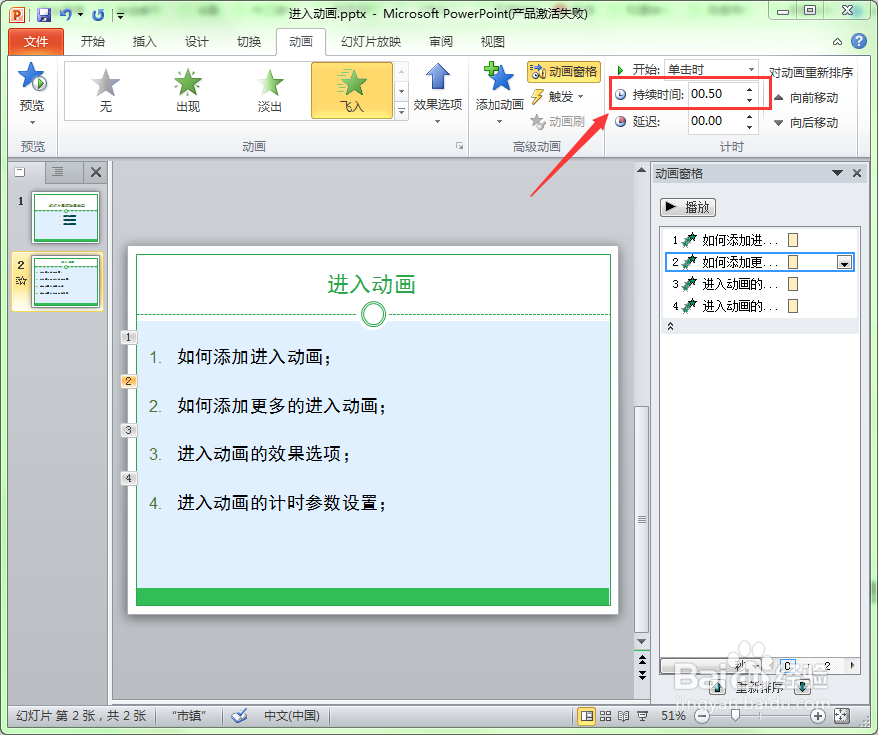 2/3
2/3设置方法:
(1)、打开一个幻灯片文档,给一晃救个文本框添加上飞入的进入动画。如下图:
 3/3
3/3(2)选择要设置持续时间的动肺常画对象,在持续时间的文本框中直接输入时间或是通过右侧的增加/减少按钮来设柱驾栗置。
 二、延迟设置的方法/步骤:1/3
二、延迟设置的方法/步骤:1/3延迟的含义:指对象在接收到动画开始指令后,需要推迟多少时间才开始播放动画。如下图,当该对象接收到播放动画的指令后,会推迟0.5秒后才开始播放。
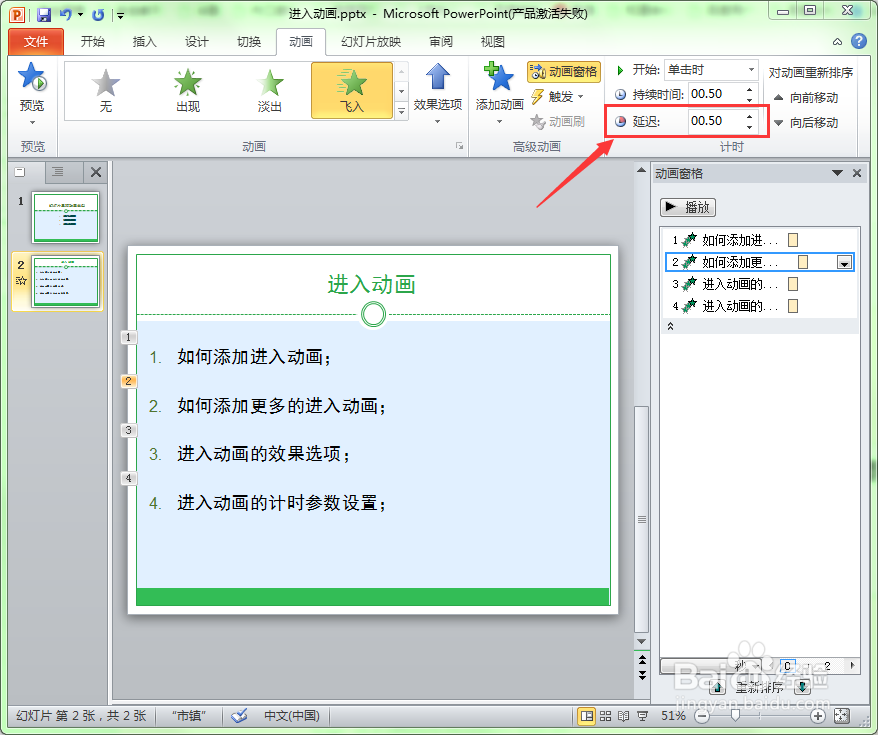 2/3
2/3设置方法:
(1)、选择一个已经设置好的动画。
 3/3
3/3(2)在延迟的文本框中直接输入时间或是通过右侧的增加/减少按钮来设置。如下图,把第三条文本的播放时间延迟了1秒。
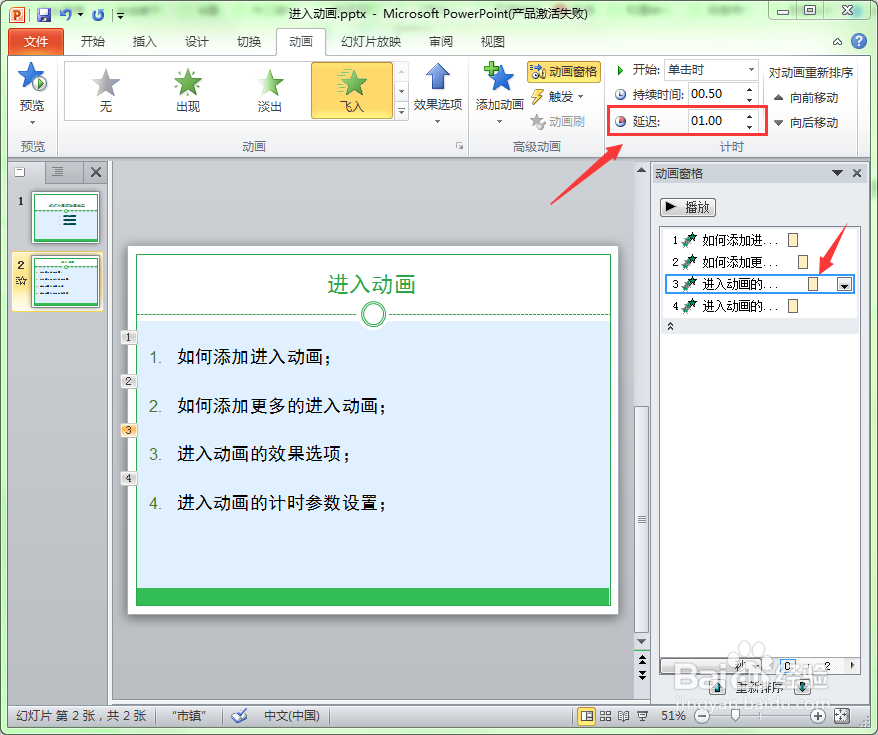 三、动画播放顺序调整的方法/步骤:1/3
三、动画播放顺序调整的方法/步骤:1/3播放顺序:指动画对象在幻灯片放映时出现的顺序。如下图:
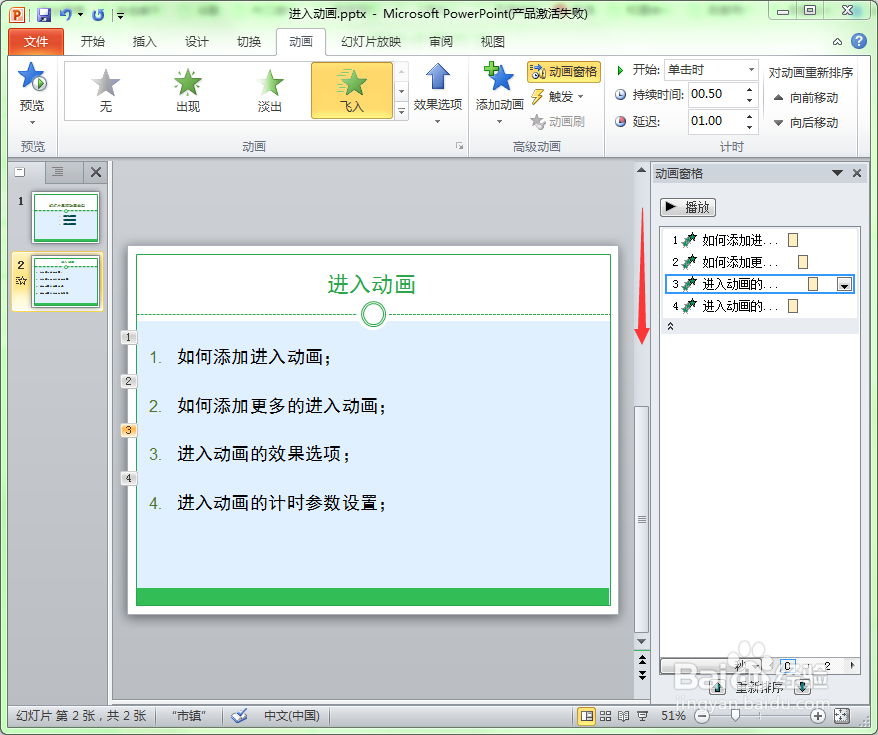 2/3
2/3设置方法:
(1)选择要调整播放顺序的动画对象。
 3/3
3/3通过单击动画窗格上方的向前移动或向后移动,或者单击动画窗格下方的向前移动按钮或向后移动按钮就可以调整选中对象的播放顺序。
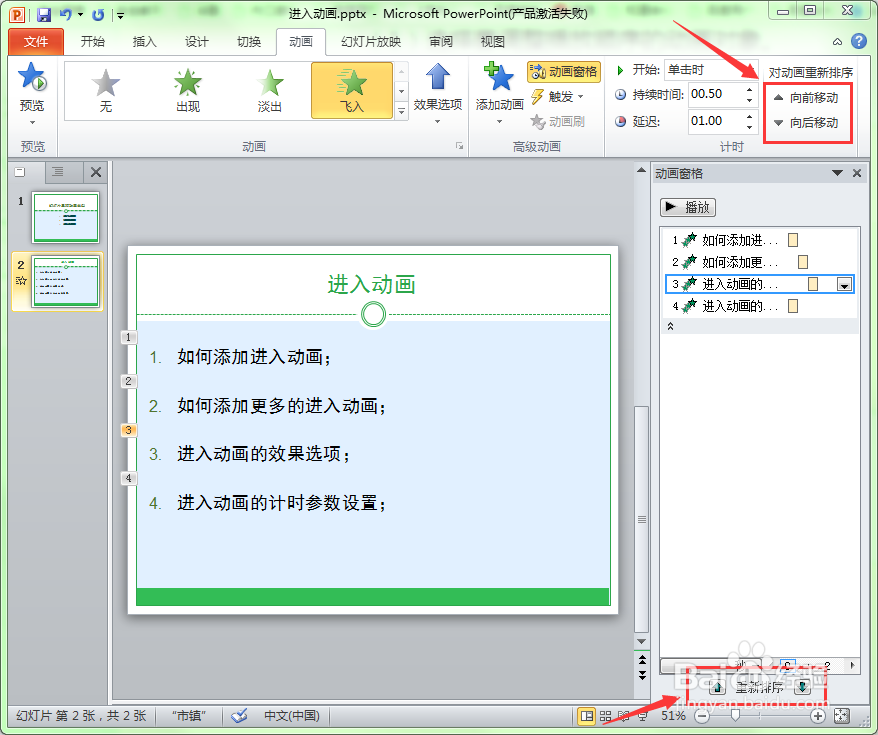 注意事项
注意事项1、动画的持续时间都有一个默认时间,但根据动画类型不同,其默认时间也会有所不同。
2、在改变动画的播放顺序前,一定要先选择好要修改的对象方可操作。
PPT动画持续时间动画延迟时间改变动画的顺序课件制作教程版权声明:
1、本文系转载,版权归原作者所有,旨在传递信息,不代表看本站的观点和立场。
2、本站仅提供信息发布平台,不承担相关法律责任。
3、若侵犯您的版权或隐私,请联系本站管理员删除。
4、文章链接:http://www.1haoku.cn/art_53399.html
上一篇:AXURE RP8 动态面板自动图片切换
下一篇:PP视频软件怎么查看个人片库
 订阅
订阅